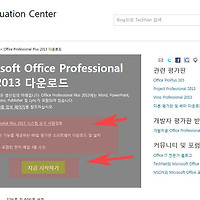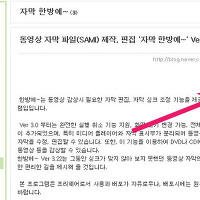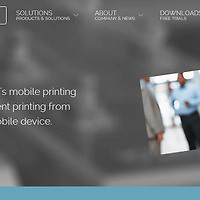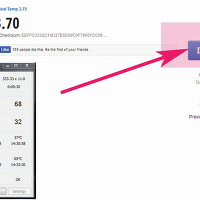컴퓨터 윈도우 화면 녹화 프로그램 최신버전 설치 및 사용방법
안녕하세요. 오늘은 pc 화면을 녹화 하는 방법에 대해서 알아보겠습니다.
컴퓨터 화면 녹화는 프로그램을 활용하거나 캡쳐카드를 사용하여 별도의 동영상으로 저장할수 있습니다.
이번에 소개할방법은 프로그램만을 사용해 pc영상을 녹화하는 방법으로 윈도우에 보여지는 화면을 모두 녹화합니다.
그럼 pc화면 캡쳐방법에 대해서 설명하도록 하겠습니다.
1. 알집 최신버전 사용법 및 압축프로그램 설치하기(알지)
2. 레지스트리 정리 프로그램 레지디프래그 설치 및 사용방법(regdefrag)
3. 증권사 주식 수수료 비교(HTS,ARS,오프라인)/키움증권,대신증권 수수료
1.pc화면을 녹화하는 프로그램으로 free screen recorder에 대해서 소개하겠습니다.
free screen recorder는 pc화면을 캡쳐 녹화해주면 원하는 부분만 녹화할수 있게 영역을 지정할수도 있습니다.
그럼 free screen recorder공식사이트에 접속해주세요.
2. free screen recorder사이트 하단에 591kb의 설치파일을 눌러주시면 설치가 진행됩니다.
3.free screen recorder는 영어로 설치가 진행되며 별도의 추가설치는 없습니다.
잘모르실경우에는 next만 눌러 설치를 진행해주시면 자동설치로 진행이 됩니다.
4. 설치완료후 free screen recorder를 실행하면 간단한 메뉴구성을 살펴볼수 있습니다.
녹화버튼 정지버튼만 이용해도 무방할정도로 쉽게 사용이 가능합니다.
참고로 빨간원이 녹화버튼 파랑네모버튼이 정지버튼입니다.
5. 녹화진행전 3번째 설정아이콘을 클릭합니다.
그리고 select fixed region을 눌러 녹화영역을 지정하거나 full screen을 눌러 전체영역을 지정합니다.
6. 이제 빨간원을 눌러 녹화를 진행해주시면 됩니다. 녹화영역이 나오는것을 확인할수 있습니다.
녹화영역은 마우스를 이용해서 늘리거나 줄일수도 있습니다.
7. 녹화중에는 현재 화면이 아닌 녹화정보가 나오게 되며 30프레임이하의 영상으로 저장됩니다.
정지버튼을 누르면 저장선태창이 나오고 마무리됩니다.
free screen recorder홈페이지 : http://www.nbxsoft.com/download.php
이상으로 컴퓨터 윈도우 화면 녹화 프로그램 최신버전 설치 및 사용방법을 마치겠습니다.
- 바이러스 백신프로그램 - v3 lite설치 및 사용방법 (바이러스 치료)
- 컴퓨터 pc사양확인프로그램 speccy 및 사용방법(시스템정보)
- 프로세스 초기화,광고차단 프로그램 고클린 및 사용방법
- 윈도우7 메모리 관리,최적화 프로그램 FreeMmr 및 설정방법
- 윈도우 화면 캡쳐 프로그램 캡순이 및 사용방법
- 이미지 영상재생 이미디오 최신버전 및 사용방법
- egg,zip 압축풀기 빵집 설치 및 분할압축 하는 방법
- 컬투쇼 베스트 사연 모음 -훈련소의 황당한 차례상(군대사연)
- 삼성 갤럭시S4 유출 사진 및 스펙 정보
- 구글 크롬으로 인터넷 swf 플래시 저장방법
'pc팁' 카테고리의 다른 글
| pdf 병합 합치기 프로그램 PDFMate Free PDF Merger 최신버전 사용방법 (0) | 2015.01.27 |
|---|---|
| 저장되는 총평점 학점계산기 최신버전 사용방법 (0) | 2015.01.27 |
| 컴퓨터 시스템내 하드디스크 용량 확인 프로그램 (0) | 2015.01.26 |
| 엑셀 MS 오피스 체험판 평가판 최신버전 설치 및 사용방법(OFFICE) (0) | 2015.01.23 |
| 한영 통합자막 smi 파일 만들기 및 자막합치기방법 (0) | 2015.01.22 |
| 컴퓨터로 길이재기 모니터 자 cm 측정 및 이용방법 (0) | 2015.01.21 |
| 컴퓨터 윈도우7 cpu온도측정프로그램 RealTemp 최신버전 사용방법 (0) | 2015.01.21 |
| 컴퓨터 성능 테스트 프로그램 3DP 벤치 최신버전 사용방법 (0) | 2015.01.19 |
| PDF파일문서 합치기 프로그램 PDF Merge Tool 최신버전 설치 및 사용방법 (0) | 2015.01.19 |
| 타자연습 한컴타자 2015 최신버전 설치 및 사용방법 (0) | 2015.01.19 |